Ansluta till lokala datakällor från Azure Logic Apps
Gäller för: Azure Logic Apps (Förbrukning + Standard)
Ibland måste arbetsflödet ansluta till en lokal datakälla och kan endast använda anslutningsappar som ger den här åtkomsten via en lokal datagateway. Om du vill konfigurera den här lokala datagatewayen måste du utföra följande uppgifter: installera den lokala datagatewayen och skapa en lokal datagatewayresurs i Azure för den lokala datagatewayen. När du lägger till en utlösare eller åtgärd i arbetsflödet från en anslutningsapp som kräver datagatewayen kan du välja den datagatewayresurs som ska användas med anslutningen.
I arbetsflöden för förbrukningslogikapp kan du ansluta till lokala datakällor med hjälp av endast anslutningsappar som ger åtkomst via den lokala datagatewayen. I arbetsflöden för standardlogikappar kan du direkt komma åt lokala resurser i virtuella Azure-nätverk eller använda inbyggda anslutningsappar för tjänstleverantörer som inte behöver datagatewayen för att få åtkomst till din lokala datakälla. I stället anger du information som autentiserar din identitet och ger åtkomst till din datakälla. Men om en inbyggd tjänstleverantörsanslutning inte är tillgänglig för din datakälla, men en hanterad anslutningsapp är tillgänglig, måste du använda den lokala datagatewayen.
Den här guiden visar hur du skapar Azure-datagatewayresursen när du har installerat den lokala gatewayen på den lokala datorn.
Mer information finns i följande dokumentation:
Information om hur du använder en gateway med andra tjänster finns i följande dokumentation:
- Microsoft Power Automate lokal datagateway
- Lokal Microsoft Power BI-datagateway
- Lokal Microsoft Power Apps-datagateway
- Lokal Azure Analysis Services-datagateway
Datakällor som stöds
I Azure Logic Apps stöder den lokala datagatewayen lokala anslutningsappar för följande datakällor:
- Apache Impala
- BizTalk Server
- Filsystem
- HTTP med Microsoft Entra-ID
- IBM DB2
- IBM Informix
- IBM MQ
- MySQL
- Oracle Database
- PostgreSQL
- SAP
- SharePoint Server
- SQL Server
- Teradata
Du kan också skapa anpassade anslutningsappar som ansluter till datakällor via HTTP eller HTTPS med hjälp av REST eller SOAP. Även om en gateway i sig inte medför extra kostnader gäller prissättningsmodellen för Azure Logic Apps för anslutningsappar och andra Azure Logic Apps-åtgärder.
Begränsningar
Azure Logic Apps stöder läs- och skrivåtgärder via datagatewayen, men de här åtgärderna har gränser för deras nyttolaststorlek.
Förutsättningar
Du har redan installerat en lokal datagateway på en lokal dator. Den här datagatewayinstallationen måste finnas innan du kan skapa en datagatewayresurs som länkar till den här installationen. Du kan bara installera en datagateway per lokal dator.
Du har samma Azure-konto och prenumeration som du använde för gatewayinstallationen. Det här Azure-kontot får bara tillhöra en enda Microsoft Entra-klientorganisation eller katalog. Du måste använda samma Azure-konto och prenumeration för att skapa din gatewayresurs i Azure eftersom endast gatewayadministratören kan skapa gatewayresursen i Azure. Tjänstens huvudnamn stöds för närvarande inte.
När du skapar en datagatewayresurs i Azure väljer du en datagatewayinstallation för att länka till din gatewayresurs och endast den gatewayresursen. Varje gatewayresurs kan bara länka till en gatewayinstallation. Du kan inte välja en gatewayinstallation som redan är associerad med en annan gatewayresurs.
Logikappens resurs och gatewayresurs behöver inte finnas i samma Azure-prenumeration. I utlösare och åtgärder där du använder gatewayresursen kan du välja en annan Azure-prenumeration som har en gatewayresurs, men bara om den prenumerationen finns i samma Microsoft Entra-klientorganisation eller katalog som din logikappresurs. Du måste också ha administratörsbehörighet för gatewayen, som en annan administratör kan konfigurera åt dig. Mer information finns i Data Gateway: Automation med PowerShell – Del 1 och PowerShell: Data Gateway – Add-DataGatewayClusterUser.
Kommentar
För närvarande kan du inte dela en datagatewayresurs eller installation mellan flera prenumerationer. Information om hur du skickar produktfeedback finns i Microsoft Azure Feedback Forum.
Skapa En Azure Gateway-resurs
När du har installerat datagatewayen på en lokal dator skapar du Azure-resursen för din datagateway.
Logga in på Azure-portalen med samma Azure-konto som du använde för att installera gatewayen.
I sökrutan i Azure-portalen anger du en lokal datagateway och väljer sedan Lokala datagatewayer.
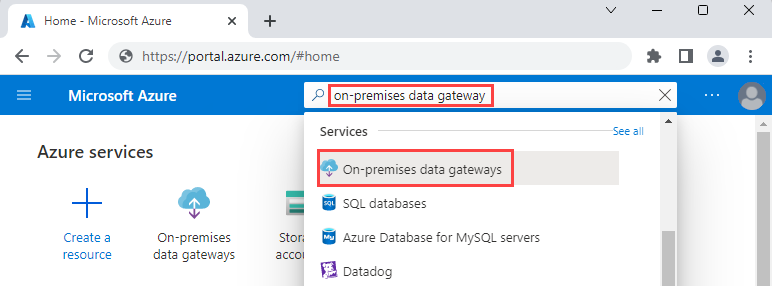
Under Lokala datagatewayer väljer du Skapa.
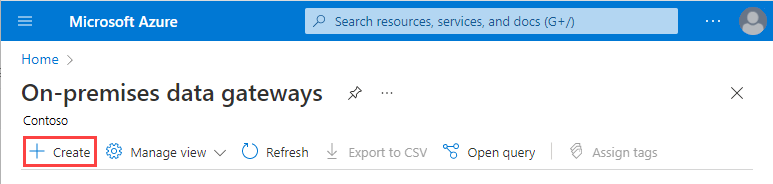
Under Skapa en gateway anger du följande information för din gatewayresurs. När du är klar väljer du Granska + skapa.
Property Beskrivning Abonnemang Välj Azure-prenumerationen för det Azure-konto som du använde för gatewayinstallationen. Standardprenumerationen baseras på det Azure-konto som du använde för att logga in. Resursgrupp Välj den Azure-resursgrupp som du vill använda. Namn Ange ett namn för gatewayresursen som endast innehåller bokstäver, siffror, bindestreck ( -), understreck (_), parenteser ((,)), eller punkter (.).Region Välj samma region eller plats som du valde för gatewaymolntjänsten under gatewayinstallationen. Annars visas inte gatewayinstallationen i listan Installationsnamn . Resursplatsen för logikappen kan skilja sig från din gatewayresursplats. Installationsnamn Välj en gatewayinstallation som endast visas i listan när dessa villkor uppfylls: – Gatewayinstallationen använder samma region som den gatewayresurs som du vill skapa.
– Gatewayinstallationen är inte länkad till en annan Azure Gateway-resurs.
– Gatewayinstallationen är länkad till samma Azure-konto som du använder för att skapa gatewayresursen.
– Ditt Azure-konto tillhör en enda Microsoft Entra-klientorganisation eller katalog och är samma konto som du använde för gatewayinstallationen.Mer information finns i Vanliga frågor och svar.
I följande exempel visas en gatewayinstallation som finns i samma region som din gatewayresurs och som är länkad till samma Azure-konto:
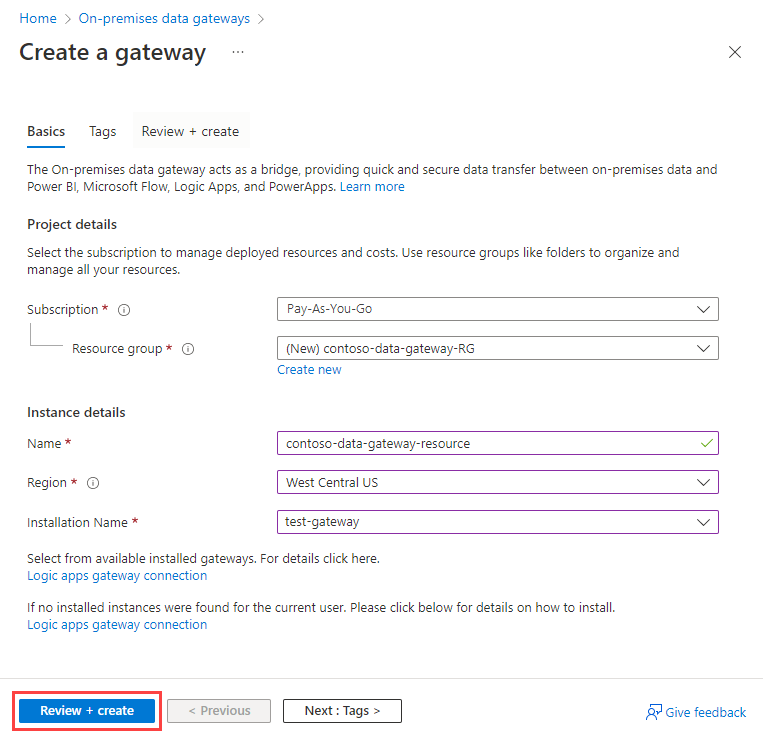
På valideringssidan som visas bekräftar du all information som du angav och väljer Skapa.
Ansluta till lokala data
När du har skapat din gatewayresurs och associerat din Azure-prenumeration med den här resursen kan du skapa en anslutning mellan logikappens arbetsflöde och din lokala datakälla med hjälp av gatewayen.
Skapa eller öppna logikappens arbetsflöde i designern i Azure-portalen.
Lägg till en utlösare eller åtgärd från en anslutningsapp som stöder lokala anslutningar via datagatewayen.
Kommentar
Om en anslutningsapp har en hanterad version och en inbyggd version i arbetsflöden för förbrukningslogikappen använder du den hanterade versionen, som innehåller funktionen för gatewayval. I standardarbetsflöden för logikappar behöver inbyggda anslutningsappar som ansluter till lokala datakällor inte använda gatewayen.
Ange följande information för utlösaren eller åtgärden:
Om det finns ett alternativ för att ansluta via en lokal datagateway väljer du det alternativet.
Under Gateway går du till listan Prenumeration och väljer den Azure-prenumeration som har din gatewayresurs.
Logikappens resurs och gatewayresurs behöver inte finnas i samma Azure-prenumeration. Du kan välja från andra Azure-prenumerationer som var och en har en gatewayresurs, men bara om:
- Dessa prenumerationer finns i samma Microsoft Entra-klientorganisation eller katalog som din logikappresurs.
- Du har administratörsbehörighet för gatewayen, som en annan administratör kan konfigurera åt dig.
Mer information finns i Data Gateway: Automation med PowerShell – Del 1 och PowerShell: Data Gateway – Add-DataGatewayClusterUser.
I listan Anslut ion Gateway väljer du den gatewayresurs som du vill använda. Den här listan visar tillgängliga gatewayresurser i den valda prenumerationen. Varje gatewayresurs är länkad till en enda gatewayinstallation.
Kommentar
Listan Anslut ion Gateway innehåller gatewayresurser i andra regioner eftersom logikappresursens plats kan skilja sig från gatewayresursens plats.
Ange ett unikt anslutningsnamn och annan information som krävs, vilket beror på vilken anslutning du vill skapa.
Ett unikt anslutningsnamn hjälper dig att enkelt hitta anslutningen senare, särskilt om du skapar flera anslutningar. Om tillämpligt inkluderar du även den kvalificerade domänen för ditt användarnamn.
I följande exempel för ett förbrukningsarbetsflöde visas exempelinformation för en SQL Server-anslutning:
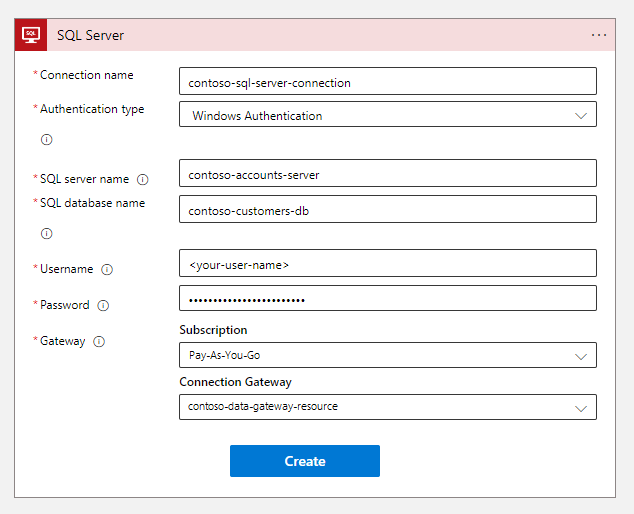
Välj Skapa när du är klar.
Gateway-anslutningen är nu redo för ditt logikapparbetsflöde att använda.
Redigera anslutning
Om du vill uppdatera inställningarna för en gatewayanslutning kan du redigera anslutningen. Det här avsnittet fortsätter att använda ett förbrukningsarbetsflöde som exempel.
Om du vill hitta alla API-anslutningar för din logikappresurs går du till logikappens meny under Utvecklingsverktyg och väljer API-anslutningar.
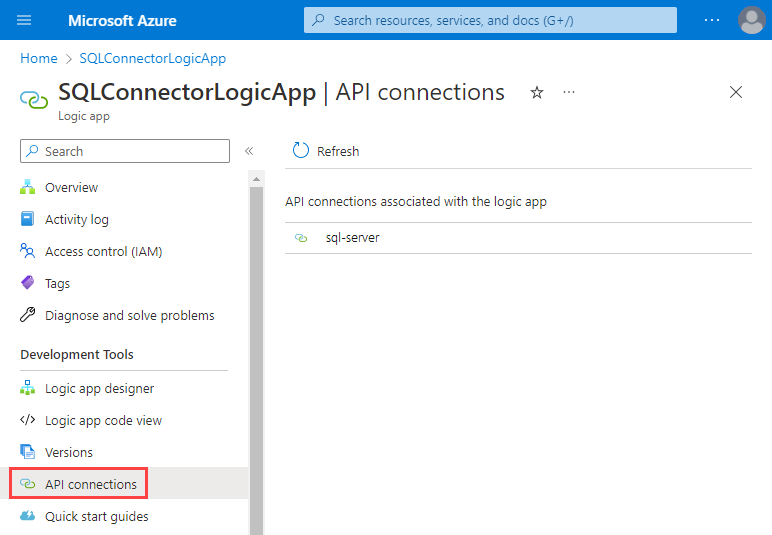
Välj den gatewayanslutning som du vill redigera och välj sedan Redigera API-anslutning.
Dricks
Om dina uppdateringar inte börjar gälla kan du försöka stoppa och starta om gatewayens Windows-tjänstkonto för gatewayinstallationen.
Om du vill hitta alla API-anslutningar som är associerade med din Azure-prenumeration använder du något av följande alternativ:
- I sökrutan i Azure-portalen anger du API-anslutningar och väljer API Anslut ions.
- På Menyn i Azure-portalen väljer du Alla resurser. Ange typfiltret till API-Anslut ion.
Ta bort gatewayresurs
Om du vill skapa en annan gatewayresurs, länka gatewayinstallationen till en annan gatewayresurs eller ta bort gatewayresursen kan du ta bort gatewayresursen utan att påverka gatewayinstallationen.
Öppna din gatewayresurs i Azure-portalen.
I verktygsfältet gatewayresurs väljer du Ta bort.
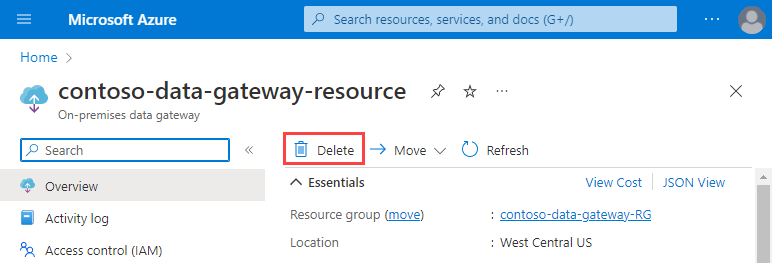
Vanliga frågor och svar
F: Varför visas inte min gatewayinstallation när jag skapar min gatewayresurs i Azure?
S: Det här problemet kan inträffa av följande skäl:
Ditt Azure-konto är inte samma konto som du använde för gatewayinstallationen på din lokala dator. Kontrollera att du loggade in på Azure-portalen med samma identitet som du använde för gatewayinstallationen. Endast gatewayadministratören kan skapa gatewayresursen i Azure. Tjänstens huvudnamn stöds för närvarande inte.
Ditt Azure-konto tillhör inte bara en enda Microsoft Entra-klientorganisation eller katalog. Kontrollera att du använder samma Microsoft Entra-klientorganisation eller katalog som du använde under gatewayinstallationen.
Gatewayresursen och gatewayinstallationen finns inte i samma region. Kontrollera att gatewayinstallationen använder samma region där du vill skapa gatewayresursen i Azure. Logikappresursens plats kan dock skilja sig från din gatewayresursplats.
Gatewayinstallationen är redan associerad med en annan gatewayresurs. Varje gatewayresurs kan bara länka till en gatewayinstallation, som bara kan länka till ett Azure-konto och en prenumeration. Därför kan du inte välja en gatewayinstallation som redan är associerad med en annan gatewayresurs. Dessa installationer visas inte i listan Installationsnamn .
Om du vill granska dina gatewayregistreringar i Azure-portalen hittar du alla dina Azure-resurser som har resurstypen Lokal datagateway i alla dina Azure-prenumerationer. Information om hur du avlänkar en gatewayinstallation från en annan gatewayresurs finns i Ta bort gatewayresurs.
F: Varför ändrades platsen för min befintliga gateway?
S: Gatewayresurser som skapades före den 3 maj 2017 flyttades till de ursprungliga platserna för Microsoft Entra-klientorganisationen för arbets- eller skolkontot som skapade dessa gatewayer. Dessa ändringar bör dock inte påverka logikappar som körs för närvarande, vilket bör fortsätta att fungera som vanligt. Med gatewayens allmänna tillgänglighet i maj kan gatewayresursplatser skilja sig från logikappplatser.